Web, Indhold - billedelementer
Når der vælges Add content til en kolonne, kan nedenstående 4 ikoner bruges til at oprette billeder på en side.
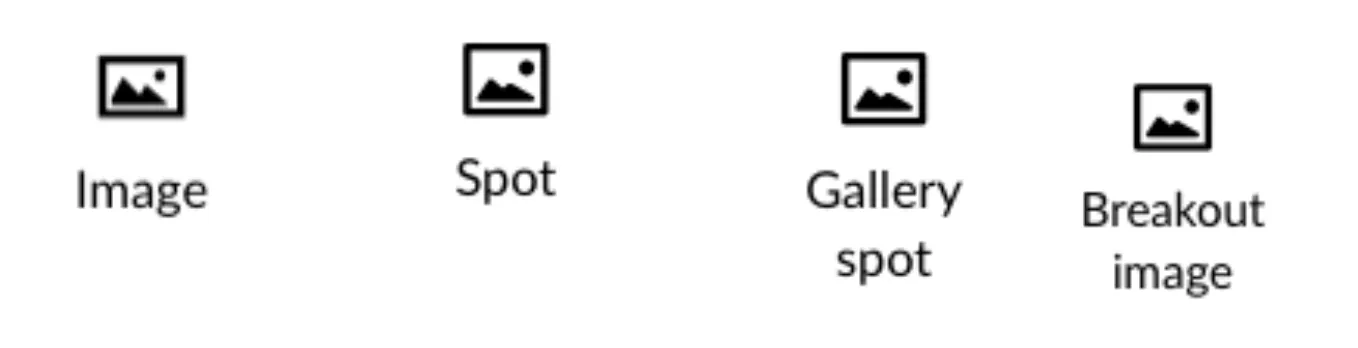
Image - viser et billede med mulighed for undertekst
Spot - viser et tilpasset billede med mulighed for flere forskellige tekster og et link
Gallery spot - viser flere billeder i samme ramme og mulighed en knap med link
Breakeout image - viser et billede, der går ud over kanten for indholdet i rækken/kolonnen (til venstre eller højre)
Det er også muligt at indsætte billeder i baggrunden af en række eller en kolonne.
Læs evt. mere om dette i denne artikel Opret en ny side under afsnittet Indstillinger for række/kolonne.
Image - viser et billede med mulighed for undertekst
Sektion kaldt “Image - viser et billede med mulighed for undertekst”Sådanne kan det se ud på hjemmesiden.
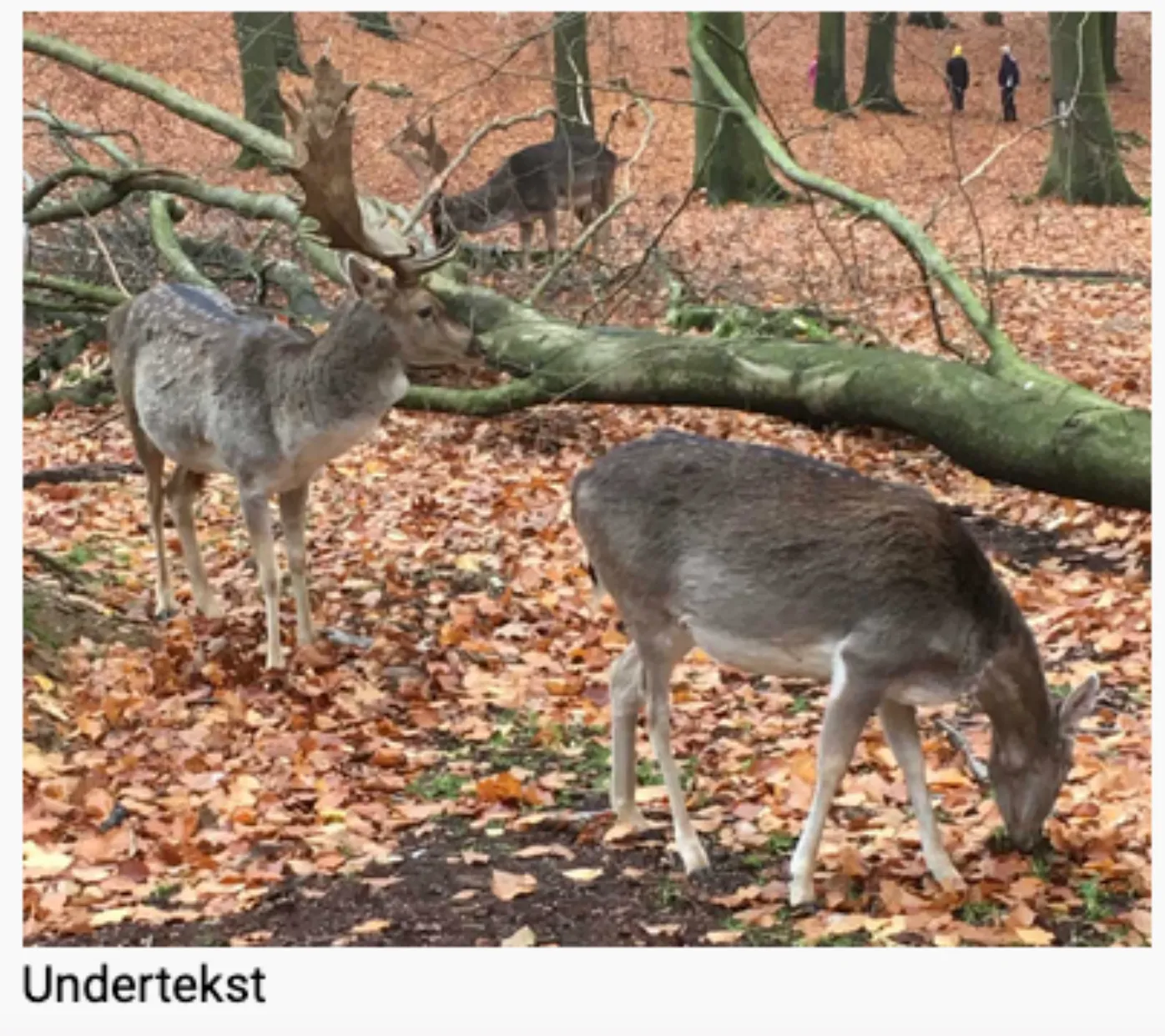
Størrelsen for billedet afhænger af bl.a. hvilket rækkeformat, der er valgt.
Jo færre kolonner, jo større billede.
Sådanne oprettes det:
1 - Klik på ikonet “Image” og klik dernæst på kassen, der kommer frem
2 - Mediearkivet åbnes. Klik på det ønskede billede. Klik evt. på teksten Media, for at kommer til forsiden af alle dine billeder.
3 - Skriv evt. en undertekst til billedet.
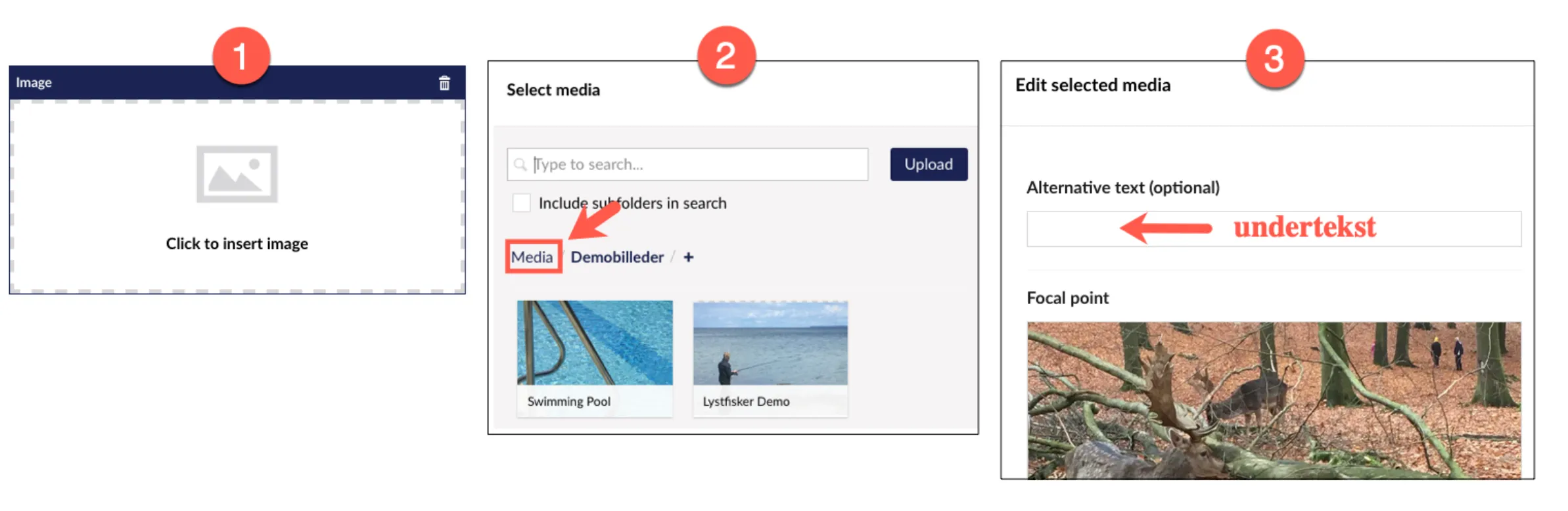
OBS
Hvis Image bruges i flere kolonner i en række, så vær opmærksom på, at billederne skal være uploadet i samme størrelsesforhold.
Image billeder vil tilpasse sig kolonnes bredde og vise hele billedet.
Har de ikke samme størrelse, kan det nemt se rodet ud, når der er flere image billeder i en række.
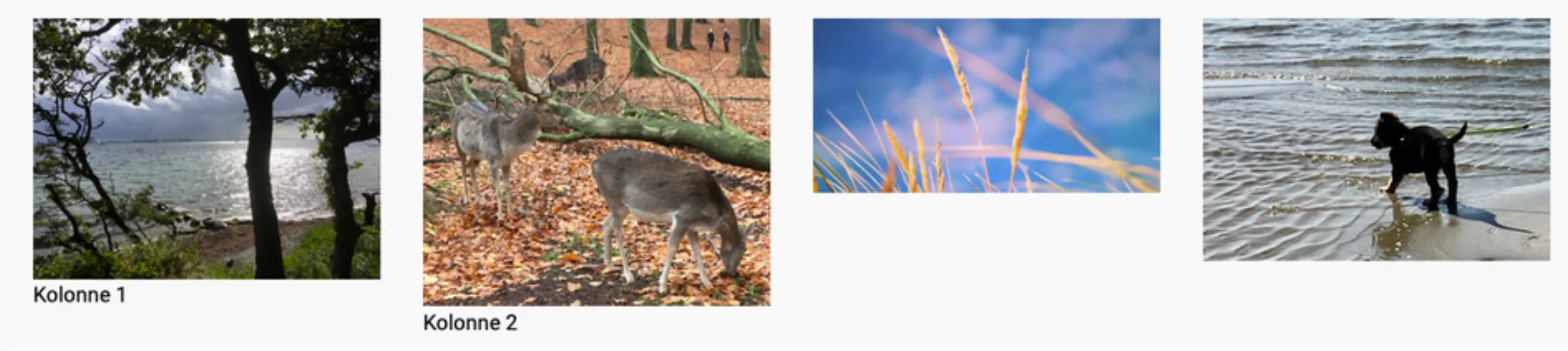
Ønskes billeder ved siden af hinanden i kolonner, så kommer man sikrest frem til et godt resultat ved at bruge Spot i stedet for Image.
Spot - viser et billede med mulighed for forskellige tekster og et link
Sektion kaldt “Spot - viser et billede med mulighed for forskellige tekster og et link”Sådanne kan et spot se ud på hjemmesiden.
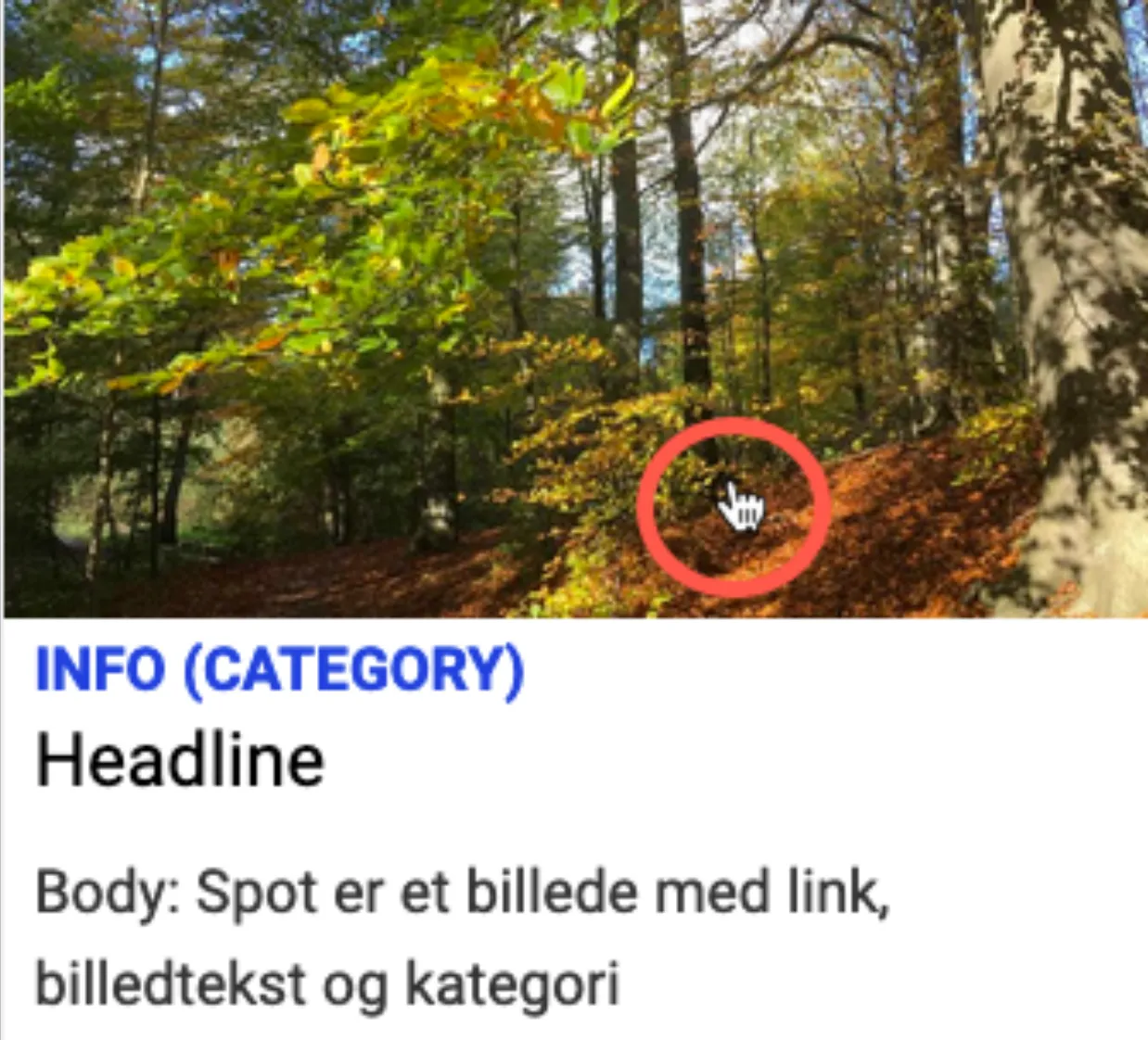
Et billedet med en farvet tekst, en overskrift, brødtekst og lavet som et link man kan klikke på. Det kan evt. bruges som en appetitvækker til en side med mere uddybende information.
Sådanne oprettes det. Klik på ikonet Spot og udfyld.
Man behøver ikke at udfylde alle felter for at kunne bruge spottet.
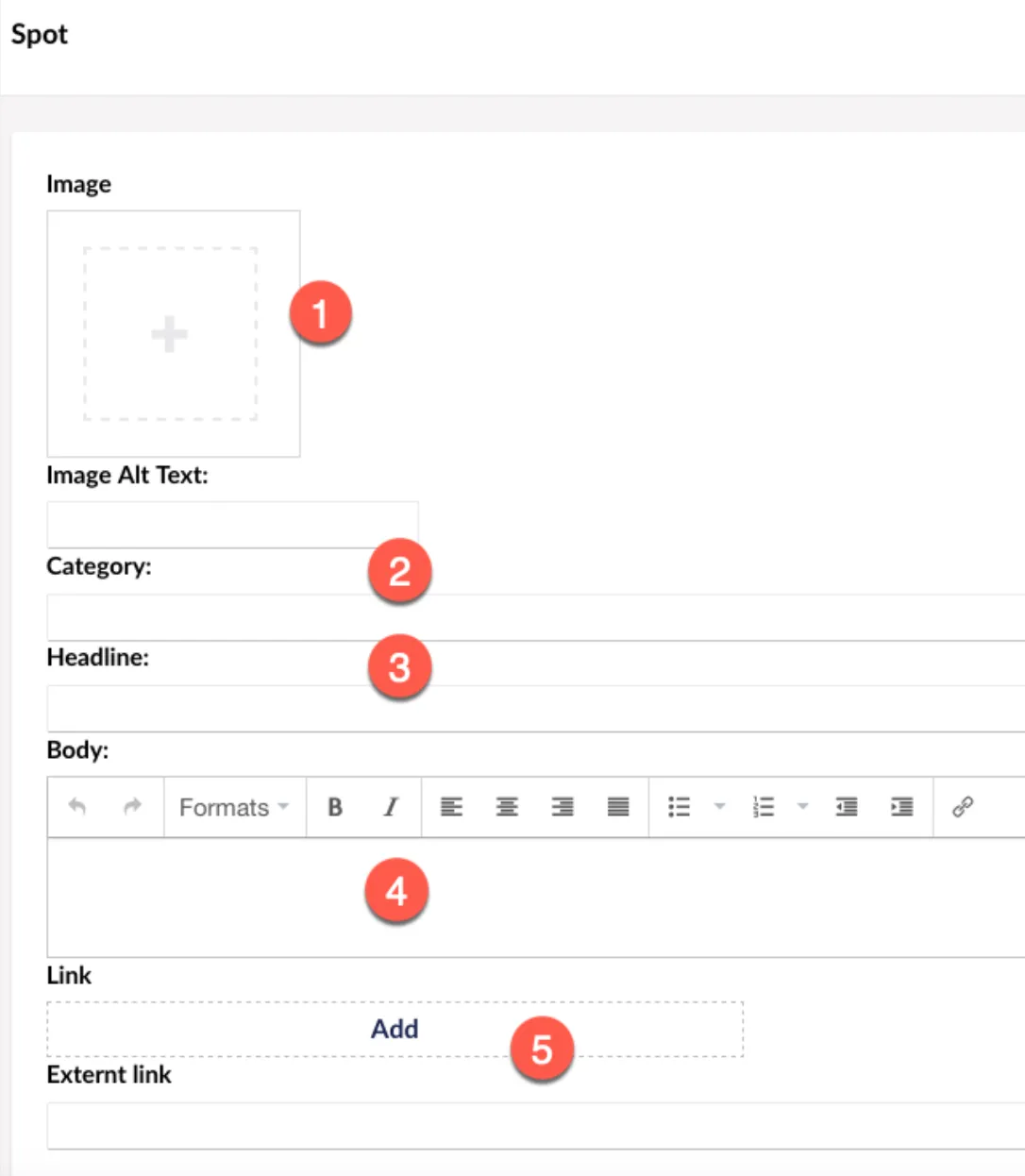
-
Klik på + og Media (billedearkivet) åbnes, hvor det ønskede billede kan vælges
-
Category = dette felt er til den farvede tekst under billedet
-
Headline = overskrift
-
Body = brødtekst til billedet
-
Link og Externt link giver mulighed for at lave et link på hele spottet.
Det er kun muligt at vælge én af dem.
Ved at klikke på Add under Link åbnes content siderne, og du kan vælge én af dine egne sider på hjemmesiden. Hvis der skal oprettes et eksternt link, så skriv webadressen i det sidste felt.
OBS
Hvis der bruges Spot billeder i flere kolonner i en række, vil billederne tilpasse sig, så de er lige store.
Spot billeder vil tilpasse sig kolonnes bredde, men beskære billederne i højden.
Hvis beskæringen ikke er optimal, så er det muligt at flytte lidt rundt på centrum af et billede.
Læs mere om dette her.

Billederne vil bevare deres størrelse, selv om man tilføjer tekst i spottet til nogle af billederne.
Gallery spot - viser flere billeder i samme ramme
Sektion kaldt “Gallery spot - viser flere billeder i samme ramme”Man kan bladre mellem billederne ved brug af pilene i siderne.
I teksten under billedet er det muligt at tilføje en knap, der kan linke videre til en ny side.

Sådanne oprettes det. Klik på ikonet Gallery spot og udfyld.
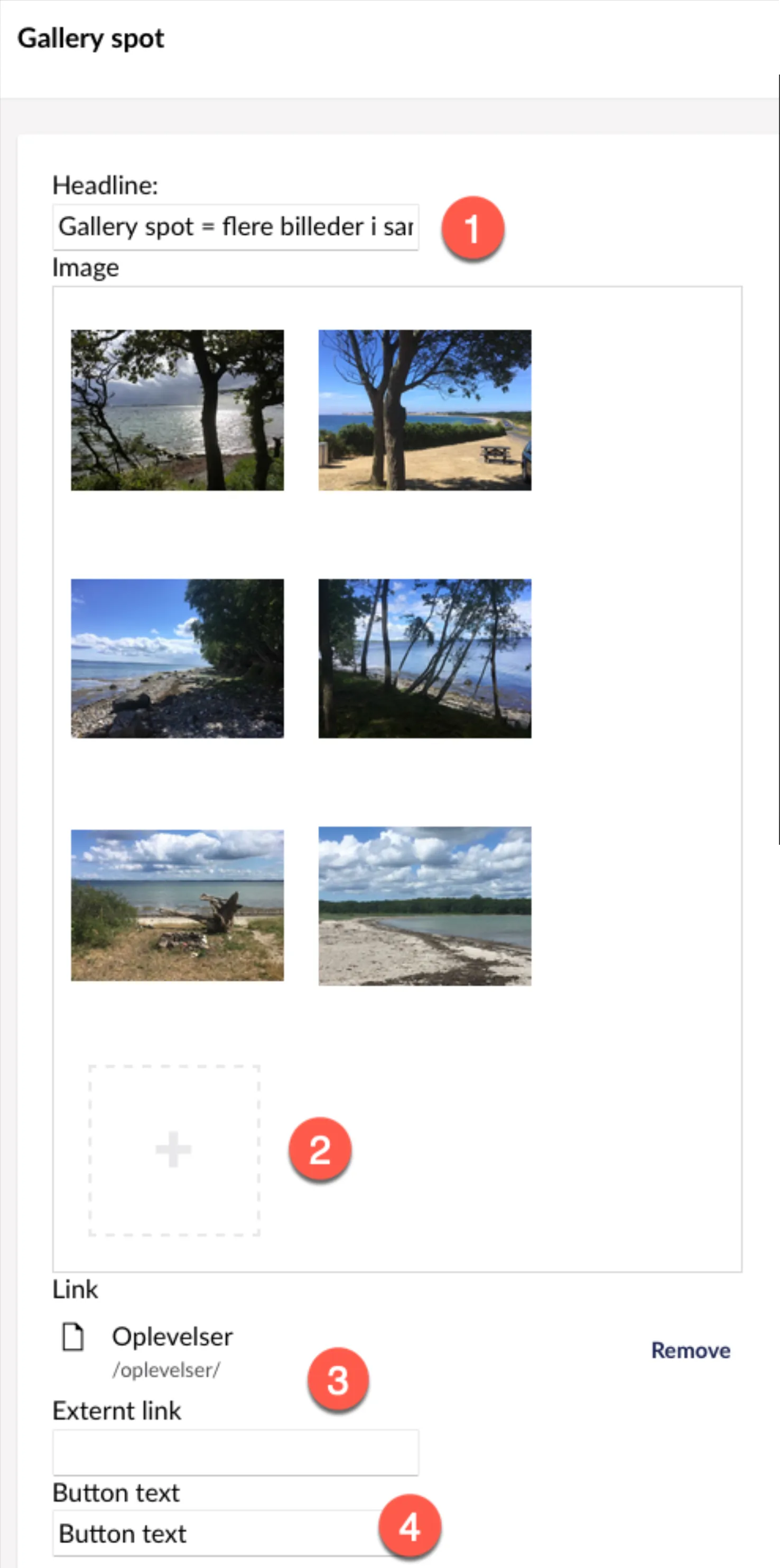
-
Skriv den tekst, der skal stå under billederne.
-
Klik på + for at tilføje billeder til galleriet. Med musen er det muligt at flytte rundt på rækkefølgen af billederne.
-
Link og Externt link giver mulighed for at lave et link. Det er kun muligt at vælge én af dem.
Ved at klikke på Add under Link åbnes content siderne, og du kan vælge én af dine egne sider på hjemmesiden. Hvis der skal oprettes et eksternt link, så skriv webadressen i felt ved Externt link. -
Der kan oprettes en knap under billedet i tekstområdet.
Skriv tekst til knappen her.
Ovenstående link vil virke, når man trykker på denne knap.
Breakout image
Sektion kaldt “Breakout image”Sådanne kan det se ud på hjemmesiden.
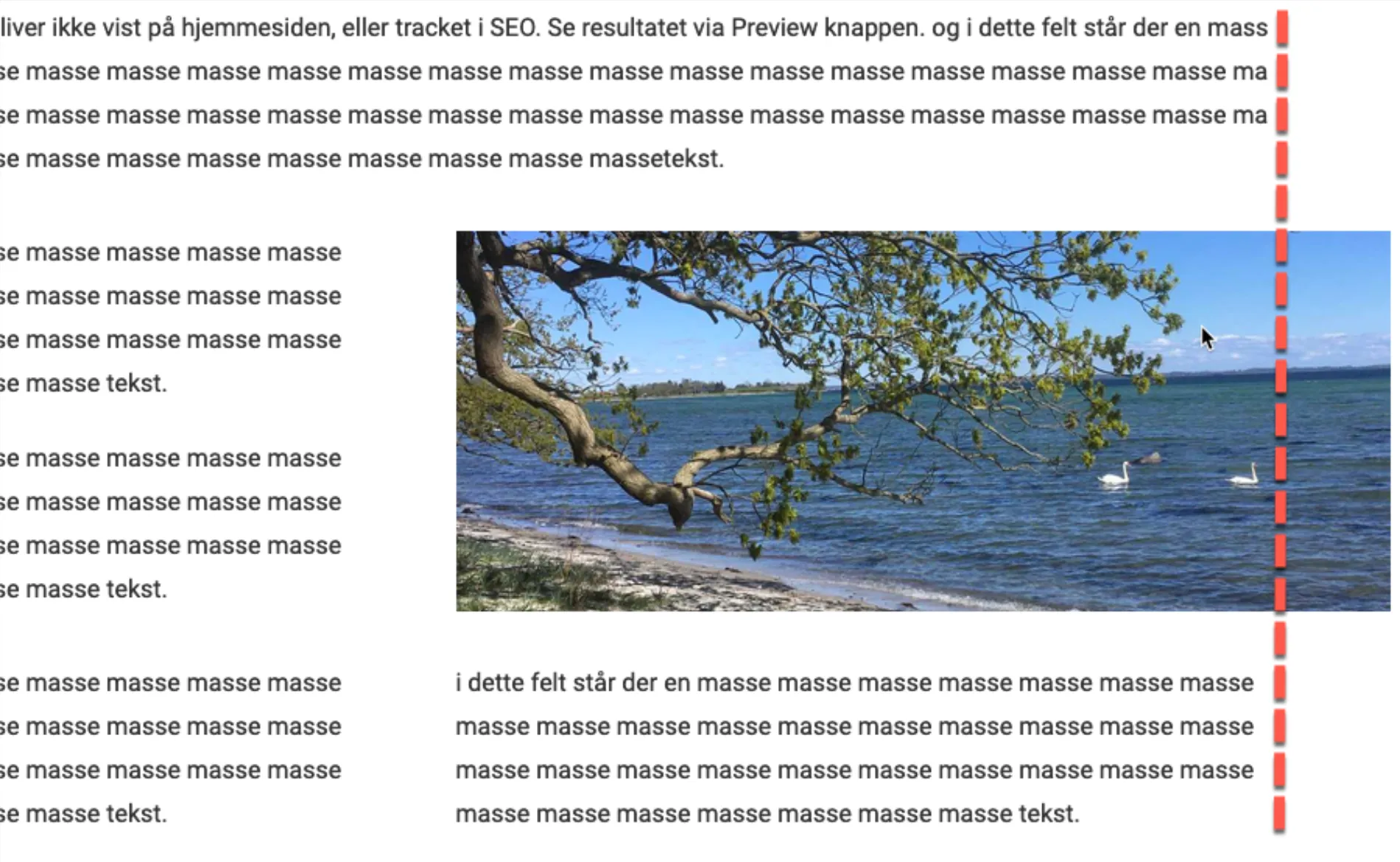
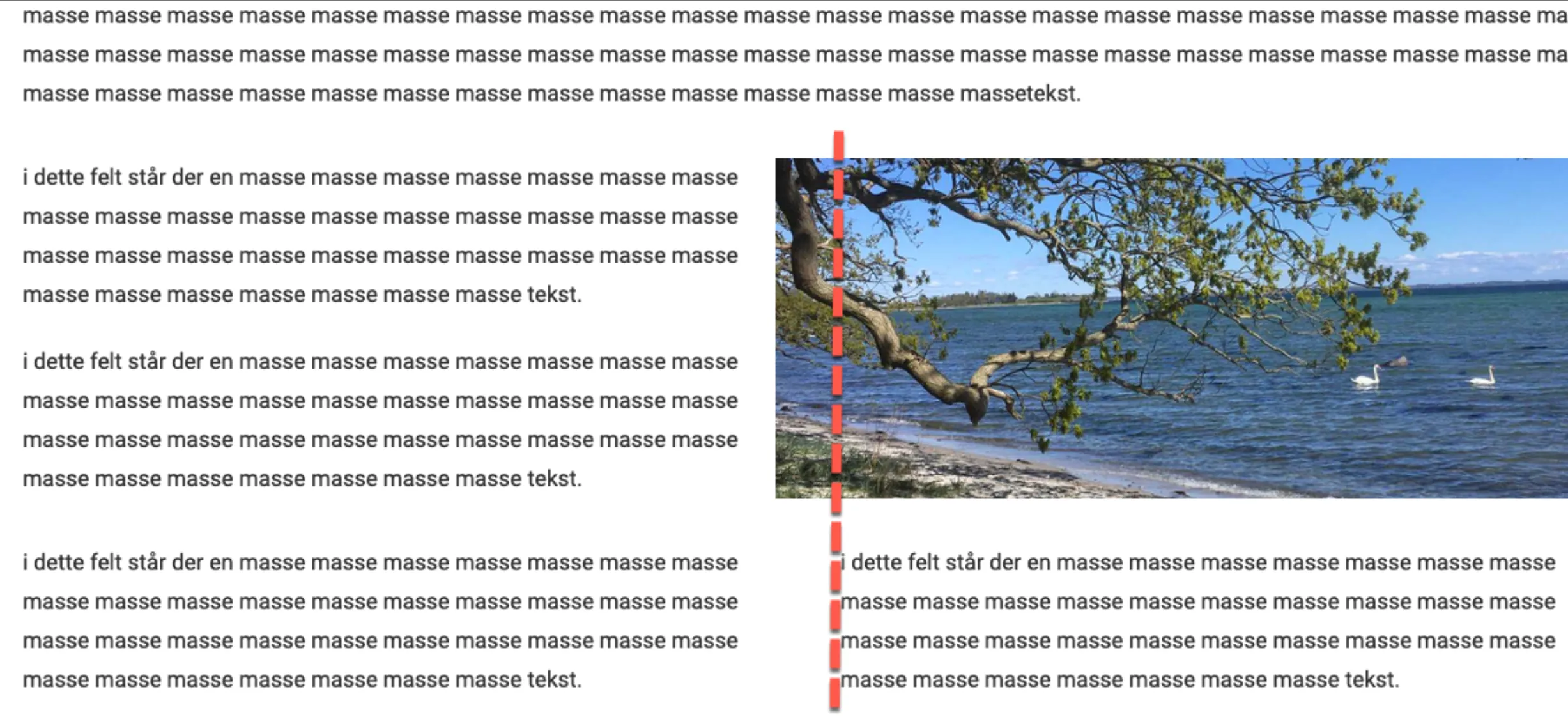
Sådanne oprettes det. Klik på ikonet Breakout image.
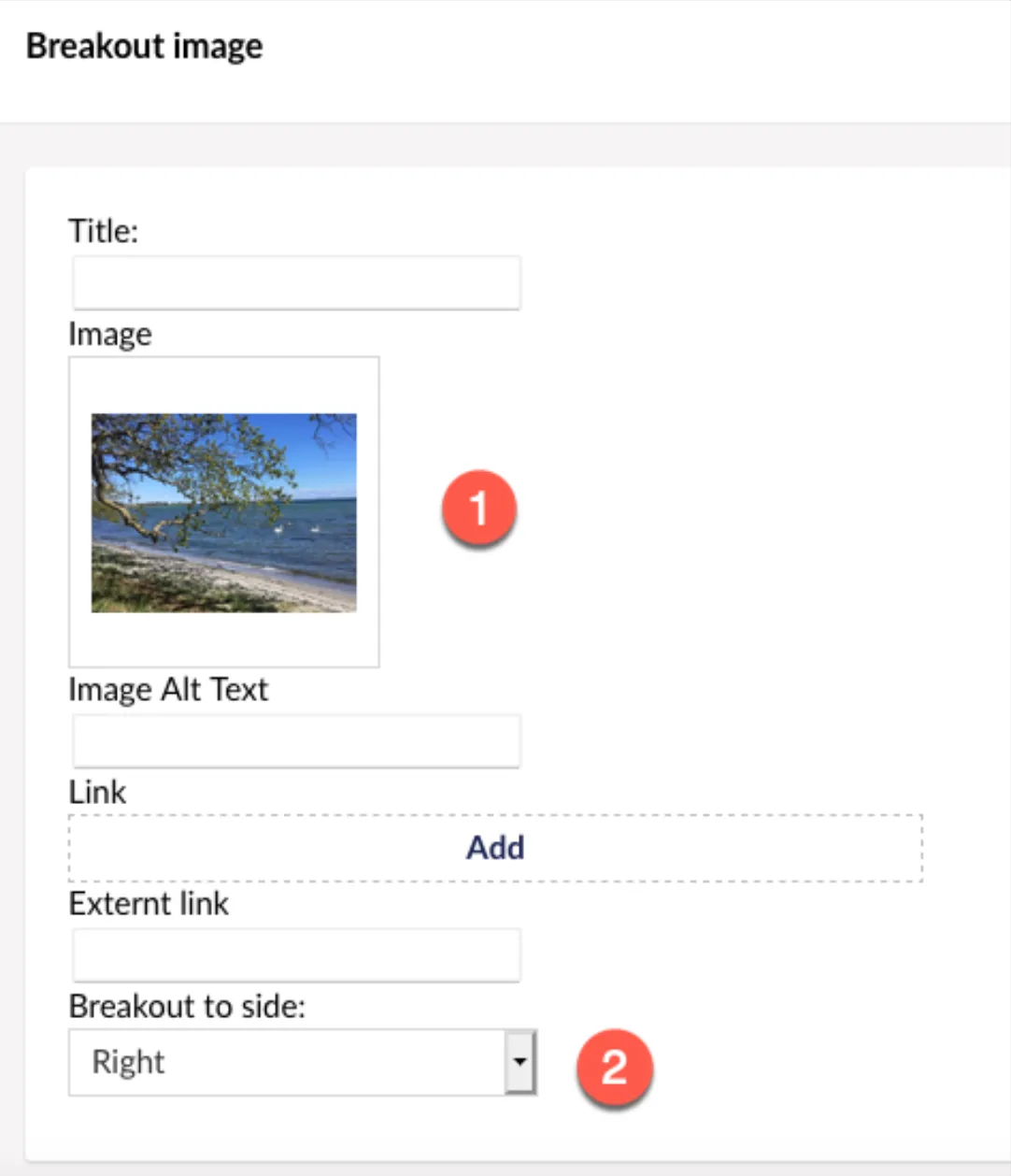
Som minimum vælges…
-
Klik på + og Media (billedearkivet) åbnes, hvor det ønskede billede kan vælges.
-
Vælg hvilken kant billedet skal ud over - til venstre eller højre.
Det er også muligt at skrive noget i Title. Det vil blive vist, når musen bevæger sig over billedet.
Der kan også oprettes et link på billede.